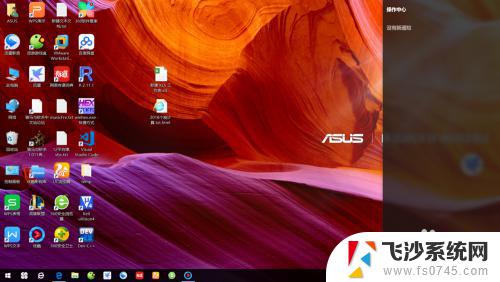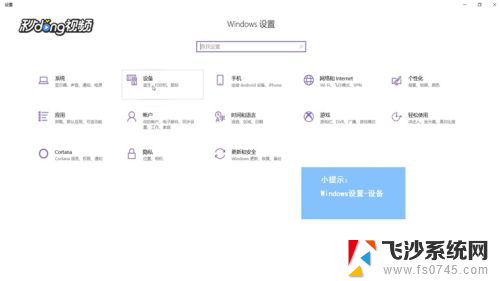笔记本可以连接小米音响吗 如何在win10系统上使用小米蓝牙音响
在现代科技的时代,笔记本电脑已经成为我们生活和工作中不可或缺的一部分,而随着科技的不断进步,笔记本电脑也拥有了更多的功能和扩展性。很多人都喜欢在工作或者休闲时使用音响来增强音乐的享受,而小米蓝牙音响作为一款高品质的音响设备备受欢迎。那么在win10系统上,我们如何连接小米蓝牙音响呢?让我们一起来探讨一下。
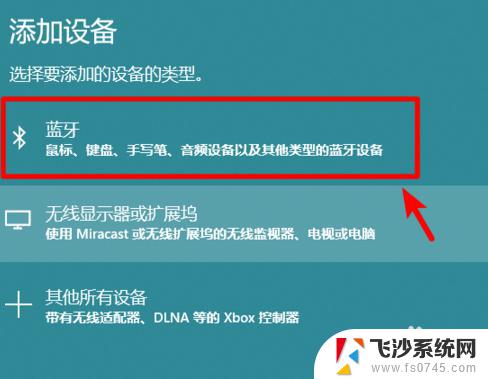
一、用win10自带功能连接
1、首先点击屏幕左下角的开始键,然后点“ 设置 ”。
2、进入设置后点“ 设备 ”。
3、之后我们便看到了蓝牙,点击“ 蓝牙 ”就进入了蓝牙设置界面,箭头处有一个开关,如果它是关闭的我们就将其打开。
4、打开小米音响,关闭手机蓝牙,否则电脑会搜索不到或连接失败哦!然后等电脑搜索到小米音响之后,点“ 配对 ”,等十几秒的时间就配对成功了。
5、如果是配对失败了,请关闭音响再打打开,重复几次就好了。
二、借助link数据线连接
1、若是觉得电脑配对太麻烦,我们也可以借助 “link数据线 ”来完成连接。这种连接方法更方便。
2、这里有一根“ link数据线 ”,大家可以看到它的特征是两个头长得是一模一样。跟耳机的插头是一样的,这样的线在某宝上也可以买到。
3、将“ link数据线” 一头插入音箱接口,另一头插入笔记本电脑的耳机接口,这样就完成连接了。
4、如果用蓝牙和“ link数据线 ”将电脑和音响同时连接了,则播放音乐时蓝牙的“ 信号 ”优先。
注意事项:
第一次没连接好,多重复几次就可以了。
以上就是笔记本可以连接小米音响吗的全部内容,还有不懂得用户就可以根据小编的方法来操作吧,希望能够帮助到大家。